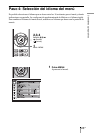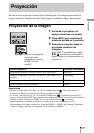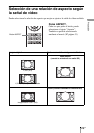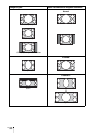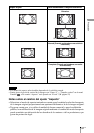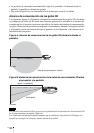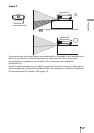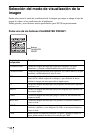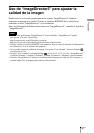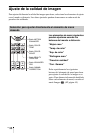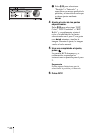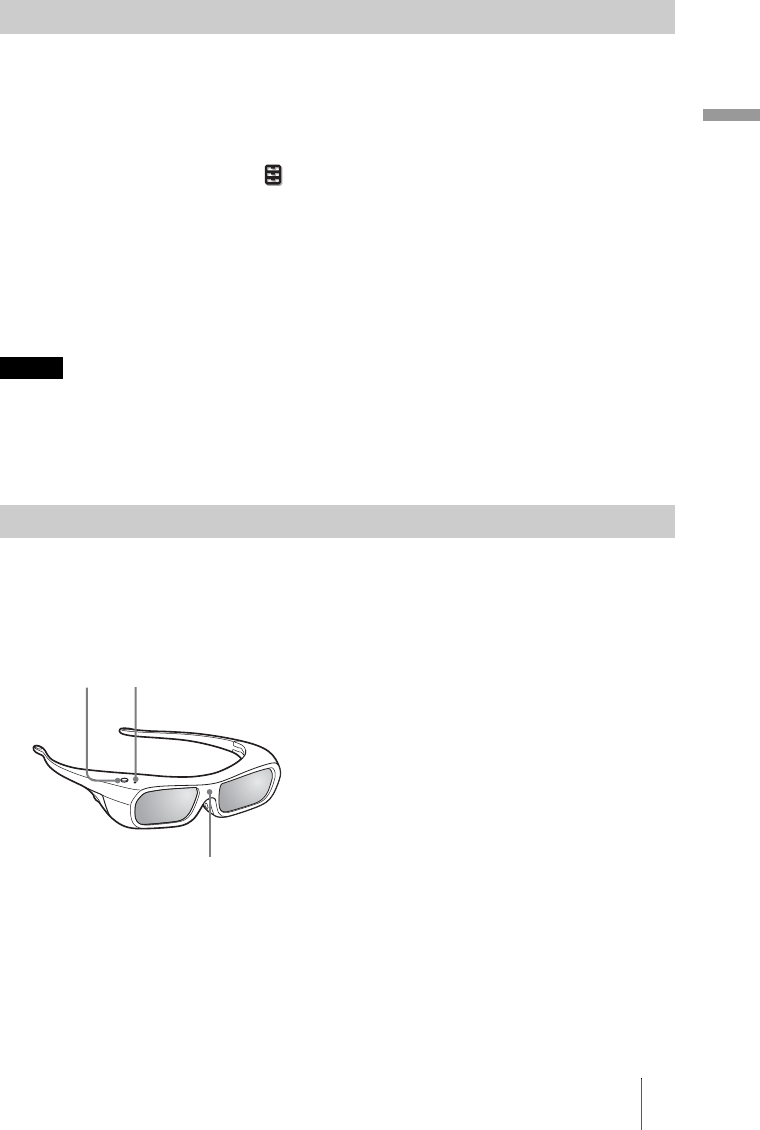
33
ES
Proyección
Puede convertir imágenes de vídeo 2D normales en imágenes de vídeo en 3D.
Sugerencia
Para obtener más información sobre cómo utilizar el menú en pantalla, consulte “Funcionamiento
mediante los menús” (1 página 41).
1 Muestre el menú Función y seleccione “Ajustes 3D”.
2 Ajuste “Sel. pantalla 2D-3D” en “3D” y, a continuación, pulse , para
visualizar “Formato 3D”.
3 Ajuste “Formato 3D” en “3D simulado” (1 página 55).
Sugerencia
Utilice las gafas 3D suministradas.
• “Sel. pantalla 2D-3D” no puede ajustarse en “3D” para algunas fuentes de vídeo. Para obtener
información sobre las señales 3D disponibles, consulte “Señales 3D compatibles” (1 página 82).
• En función de la fuente de vídeo, es posible que el efecto de 3D simulado disminuya.
• Se ha demostrado que cada persona puede ver las imágenes de vídeo en 3D convertidas por la
función 3D simulado de forma distinta.
Las gafas 3D reciben señales enviadas por el transmisor de sincronización 3D integrado
en la parte frontal de la unidad y las reflejan desde la pantalla. Cuando se ven imágenes
de vídeo en 3D con gafas 3D, se debe mirar de frente a la pantalla.
1 Pulse el botón de encendido de
las gafas 3D.
El indicador LED se ilumina de color
verde.
2 Póngase las gafas 3D.
3 Gire la cara hacia la pantalla.
Precauciones de utilización
Las gafas 3D reciben señales de infrarrojos enviadas por el transmisor de sincronización
3D integrado en la parte frontal de la unidad y las reflejan desde la pantalla.
Es posible que el funcionamiento no sea el correcto si:
• Las gafas 3D no están orientadas hacia la pantalla
• Hay objetos que se interponen entre las gafas 3D y la pantalla
Uso de la función 3D simulado
Notas
Uso de las gafas 3D
Indicador LED
Botón de
encendido
Sensor de rayos
infrarrojos